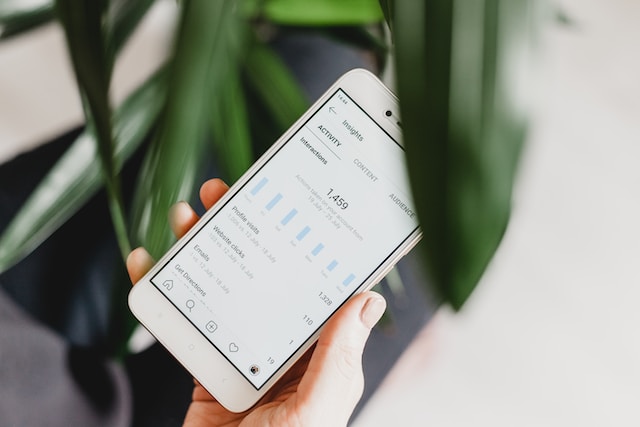트위터, 이제 X 알림 타임라인은 플랫폼에서 다른 사용자와의 상호작용에 대한 간략한 개요를 제공합니다. 타임라인에는 내 게시물과 프로필의 활동에 대한 알림이 표시됩니다. 하지만 어느 순간 그 수가 압도적으로 많아질 수 있습니다. 이러한 상황에서는 트위터 알림을 지워 알림 수를 줄여야 합니다.
X 알림을 지우면 관련 없는 알림을 식별하는 데 도움이 될 수도 있습니다. 이 도움말에서는 계정 알림의 일부 또는 전부를 줄이는 다양한 방법을 살펴봅니다. 끝까지 읽어보고 손쉽게 알림을 줄이는 방법을 알아보세요.
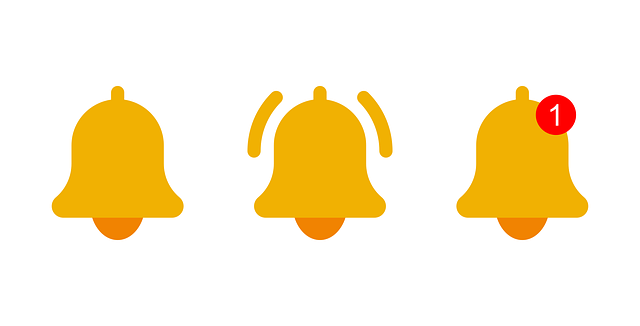
트위터 알림 지우기 방법
알림이 너무 많으면 X 알림을 분류하는 것이 스트레스가 될 수 있습니다. 이 경우 가장 좋은 해결책은 전체 또는 일부를 삭제하는 것입니다. 트위터 알림을 지우는 방법을 배우면 이를 빠르게 달성하는 데 도움이 될 수 있습니다. 안타깝게도 플랫폼에서 알림을 삭제하는 기본 버튼은 없습니다.
하지만 다양한 디바이스에서 알림을 지울 수 있는 몇 가지 방법이 있습니다. 플랫폼에서 세 가지 유형의 알림을 받을 수 있는 옵션이 있습니다. 다음은 다음과 같습니다:
- X 플랫폼의 푸시 알림
- 등록한 이메일 알림
- 등록된 휴대폰 번호로 SMS 알림
한 가지 쉬운 방법은 이메일 주소나 휴대폰 번호로 플랫폼에서 메시지를 지우는 것입니다. 기본 알림 탭에서 보고 싶은 알림 유형을 필터링할 수도 있습니다. 플랫폼에서 기본 설정에 따라 알림을 정렬할 수 있습니다.
완벽한 해결책은 아니지만 원하는 만큼 안심하고 사용할 수 있습니다. 알림 설정을 조정하면 플랫폼에서 알림을 보내는 방법을 결정할 수 있습니다. 또한 시스템에서 어떤 활동에 대해 알림을 보낼지 선택할 수 있습니다. 다행히도 다양한 디바이스에서 이러한 조정을 할 수 있으며, 이는 계정의 알림 탭에 반영됩니다.
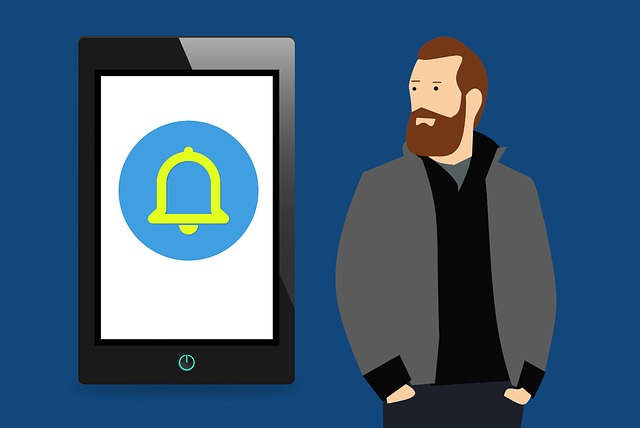
X 알림을 삭제하는 방법
X는 사용자에게 다양한 유형의 알림을 보냅니다. 따라서 알림을 지우려면 다양한 채널을 거쳐야 합니다. 각 유형의 X 알림을 삭제하는 다양한 방법을 소개해 드렸습니다.
이메일 클라이언트에서 이메일 알림을 삭제하는 방법
받은 편지함에 액세스하여 이메일 클라이언트에서 알림 메시지를 지울 수 있습니다. 여러 이메일 제공업체가 존재하지만 이 섹션에서는 Gmail을 예로 들어 설명합니다.
Gmail 계정에서 트위터 이메일 알림을 삭제하는 방법은 다음과 같습니다:
- 스마트폰에서 Gmail 모바일 앱을 열거나 웹 브라우저에서 이메일 클라이언트로 이동합니다.
- 상단의 검색창을 선택하고 다음 명령을 입력합니다. 그러면 내 트위터 알림에 대한 결과가 표시됩니다.
- 메시지 중 하나를 길게 눌러 모바일 앱 버전에서 선택합니다.
- 아래로 스크롤하여 모두 선택 확인란을 탭하여 여러 개의 메시지를 선택합니다. 브라우저 버전에서는 왼쪽 상단에 있는 확인란을 클릭합니다. 시스템에서 50개의 메시지가 선택됩니다.
- 상단에서 이 검색과 일치하는 모든 대화 선택을 클릭합니다.
- 선택한 메시지를 삭제하려면 왼쪽 상단의 휴지통 아이콘을 선택합니다.
- 표시되는 프롬프트에서 결정을 확인합니다.
Gmail에서 모든 X 이메일 알림이 자동으로 삭제되었습니다. Outlook과 Yahoo Mail에서도 비슷한 단계를 따릅니다.
또는 Cleanfox와 같은 무료 이메일 정리 웹 및 모바일 애플리케이션을 사용할 수도 있습니다. 이 필수 앱을 사용하면 이메일을 대량으로 빠르게 정리할 수 있습니다.
SMS 알림을 삭제하는 방법
휴대폰 번호로 X SMS 알림을 수신하도록 설정한 경우, 압도적으로 많은 알림이 수신되는 것을 느끼셨을 것입니다. SMS 받은 편지함 메시지를 자주 삭제한다면 이러한 알림을 쉽게 지울 수 있습니다.
그렇지 않은 경우 iOS 또는 Android 디바이스의 메시징 앱으로 이동하여 알림을 삭제할 수 있습니다.
X(일명 트위터)에서 받은 쪽지함 메시지를 식별하고 선택하기만 하면 됩니다. 선택한 후에는 앱에서 삭제 버튼을 누릅니다. 그게 다입니다! 플랫폼에서 알림을 성공적으로 삭제했습니다.
X 알림을 필터링하는 방법
X 알림을 필터링한다고 해서 알림이 지워지지는 않지만, 앞으로 수많은 알림을 분류하는 데 도움이 됩니다. 고급 필터를 사용하면 어떤 활동에 대해 알림을 받을지 결정할 수 있습니다. 이러한 알림 설정은 이메일, SMS 및 푸시 알림에 반영됩니다.
X 알림을 필터링하려면 다음 단계를 따르세요:
- X 모바일 앱 또는 웹사이트에서 계정에 로그인합니다.
- 앱 왼쪽 상단 모서리에 있는 프로필 아이콘을 탭합니다. 그런 다음 설정 및 지원을 선택하면 드롭다운 메뉴가 표시됩니다.
- 설정 및 개인정보를 선택한 다음 알림을 선택합니다.
- 바탕화면 왼쪽 사이드바에서 알림 탭을 클릭합니다.
- 오른쪽 상단의 톱니바퀴 아이콘을 클릭하여 알림 설정으로 이동합니다.
- 두 버전 모두에서 필터를 선택합니다.
- 뮤트한 알림을 선택합니다.
- 다른 사람의 알림을 뮤트하려면 제공된 각 옵션 앞에 있는 확인란을 선택합니다. 이러한 옵션은 원하는 계정 유형을 선택하는 데 도움이 됩니다.
- 필터로 돌아가서 품질 필터 옵션을 활성화하여 알림 및 타임라인에서 특정 단어를 뮤트합니다. 이러한 필터 옵션을 활성화하면 확인란이 파란색으로 바뀝니다.
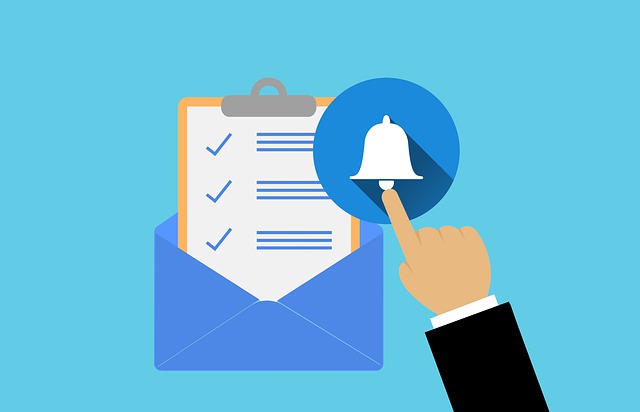
트위터 알림이 작동하지 않나요? 다음과 같은 간단한 해결 방법을 시도해보세요.
알림 기능이 작동하지 않는 경우 트위터에서 알림을 지울 수 없습니다. 여러 가지 이유로 알림 기능이 작동하지 않을 수 있습니다. 하지만 이 상황을 쉽게 해결할 수 있는 방법이 있습니다. 트위터 알림이 작동하지 않는 경우 해결 방법을 살펴보세요.
1. X 계정 알림 사용 설정
X 계정 알림을 끄 면 이 기능이 작동하지 않습니다. 이 설정은 알림을 완전히 비활성화하므로 알림을 받지 않아도 됩니다. 다양한 유형의 알림을 사용하려면 알림 설정으로 이동해야 합니다.
간단한 4단계로 트위터 알림을 사용 설정하는 방법은 다음과 같습니다:
- 계정의 알림 설정 페이지로 이동합니다.
- 환경설정 옵션을 선택합니다. 그러면 SMS, 이메일 및 푸시 알림을 사용 설정할 수 있는 페이지로 이동합니다.
- 각 알림 옵션을 선택합니다.
- 각각을 활성화하려면 오른쪽 상단 모서리에 있는 토글 버튼을 선택합니다. 버튼이 파란색으로 바뀝니다.
이렇게 하면 X 계정 활동에 대한 알림을 받기 시작합니다. 다양한 활동 알림을 허용하려면 필터 옵션을 선택 해제하는 것도 도움이 됩니다.
2. 디바이스 알림 활성화
디바이스에서 소셜 미디어 앱에 대한 알림을 끄면 트위터에서 알림을 표시하지 않습니다. iOS 및 Android 디바이스에서 앱 알림을 켜는 것이 가장 좋습니다.
다음의 간단한 4단계에 따라 디바이스의 알림을 사용 설정할 수 있습니다:
- Android 디바이스에서 X 앱 아이콘을 길게 누르고 앱 정보를 선택합니다.
- iOS 디바이스의 설정 앱으로 이동하여 앱 섹션에서 X를 선택합니다.
- 두 디바이스 모두에서 알림을 선택합니다.
- 알림 허용을 탭하여 X 모바일 앱에서 알림을 사용 설정합니다.
그 후에는 알림을 받기 시작할 것입니다. 단, 디바이스의 방해 금지 모드가 켜져 있으면 이 솔루션이 작동하지 않을 수 있습니다. 알림을 받으려면 디바이스에서 이 모드를 끄세요.
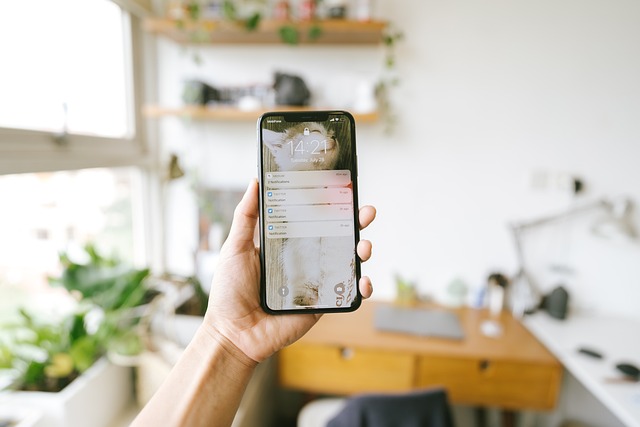
트위터 알림이 사라지지 않습니다: 4가지 원인과 간단한 해결 방법
가끔 트위터 알림 표시기에 읽지 않은 알림 기호가 계속 표시되는 경우가 있습니다. 특히 방금 트위터에서 알림을 지우는 조치를 취한 후에 이런 문제가 발생하면 귀찮을 수 있습니다. 하지만 걱정하지 마세요. 트위터 알림이 사라지지 않는 경우 문제를 쉽게 해결할 수 있는 방법이 있습니다. 아래에서 그 원인과 해결 방법을 살펴보세요.
1. 쪽지에 숨겨진 읽지 않은 메시지
플랫폼의 알림 아이콘은 확인하지 않은 알림 또는 읽지 않은 쪽지가 있음을 나타냅니다. 일반적으로 쪽지는 최신 쪽지부터 오래된 쪽지까지 시간순으로 표시됩니다. 따라서 상단에 있는 쪽지를 보고 하단에 있는 쪽지를 간과할 수 있습니다.
이 경우 쪽지 탭을 확인하고 목록을 아래로 스크롤하는 것이 가장 좋습니다. 읽지 않은 쪽지를 찾았다면 각 쪽지를 열어 확인합니다. 이렇게 하면 계정에서 쪽지 알림이 제거됩니다.
2. 비팔로워의 메시지 요청
내 트위터 팔로워가 아닌 사용자는 플랫폼에서 내게 직접 메시지를 보낼 수 없습니다. 대신 시스템에서 해당 사용자의 메시지를 내게 보내는 요청으로 분류합니다. 이 요청은 내가 거절하거나 수락한 후에만 메시지 탭에 들어갑니다. 따라서 메시지 요청 섹션은 활성 메시지 섹션과 분리되어 있습니다.
이러한 쪽지를 보려면 X 쪽지 탭으로 이동하여 상단의 쪽지 요청을 선택합니다. 그런 다음 요청을 수락하거나 거절할 수 있습니다.
3. 서버가 다운되었습니다.
간혹 소셜 미디어 앱이나 웹사이트에 트위터가 작동하지 않는 결함이 있을 수 있습니다. 이러한 결함으로 인해 알림을 읽었음에도 불구하고 알림을 해제하지 못할 수 있습니다. 대부분의 경우 결함은 플랫폼 서버의 일시적인 문제로 인해 발생합니다.
이는 플랫폼 업데이트 프로세스 중에도 발생할 수 있습니다. 그러나 서버가 정상적으로 작동하기 시작하거나 업데이트가 완료되면 알림이 사라집니다.
X 알림이 사라지지 않는 문제에 대한 또 다른 해결책은 다른 장치에서 로그인하는 것입니다. 이렇게 하면 장치가 연결되고 읽지 않은 알림이 없음을 알리는 데 도움이 됩니다.
4. 바이럴 게시물
내 X 리포스트 또는 게시물이 입소문을 타면 사람들이 참여할 때 더 많은 알림을 받게 됩니다. 이는 트위터 참여율에 도움이 되지만, 무분별하거나 논란의 여지가 있는 게시물은 원치 않는 관심을 끌 수 있습니다. 이로 인해 알림 타임라인이 과부하될 수 있습니다.
게시물을 삭제하여 실수를 수정하고 이 활동에서 트위터 알림을 지울 수 있습니다. 하지만 기본 삭제 기능으로는 여러 개의 게시물을 동시에 삭제할 수 없습니다. 하지만 걱정하지 마세요. TweetEraser에는 이 딜레마에서 벗어날 수 있는 완벽한 웹 기반 도구가 있습니다.
TweetEraser의 대량 트윗 삭제 앱을 사용하면 프로필을 깔끔하게 정리할 수 있습니다. 이 도구는 X 아카이브를 업로드하여 원치 않는 게시물을 일괄적으로 필터링하고 삭제합니다. 또한 자동 삭제 기능을 활성화하여 향후 유사한 문제를 방지할 수도 있습니다. 지금 바로 트윗지우개로 X 타임라인을 필터링하고 정리하세요.